1.使用nmon监控Linux系统资源:
# ./nmon -s1 -c60 -f -m /home/
参数解释:
-s1 每 1 秒采集一次数据。
-c300 采集 300 次,即为采集5分钟的数据。
-f 生成的数据文件名中包含文件创建的时间。
-m 生成的数据文件的存放目录。
这样就会生成一个 nmon 文件,并每1秒更新一次,直到5分钟后监控结束。
生成的文件名如:xxx200506_1306.nmon ,xxx是这台主机的主机名,在该nmon文件中包含监控到的系统资源数据。
2.使用nmon_analyser来解析上一步的nmon文件生成系统资源监控报表:
首先在下面的网址下载 nmon analyser工具:
将下载的nmon analyser工具解压,解压后会有一个nmon analyser v33C.xls文件,该文件包含一个宏处理程序可以将nmon文件数据解析成excel图表 。打开nmon analyser v33C.xls点击 Excel 文件中的 "Analyze nmon data" 按钮:
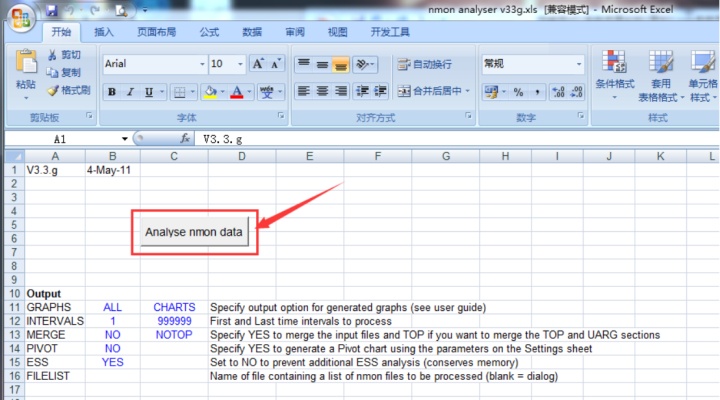
在弹出的窗口中选择 nmon 数据文件:
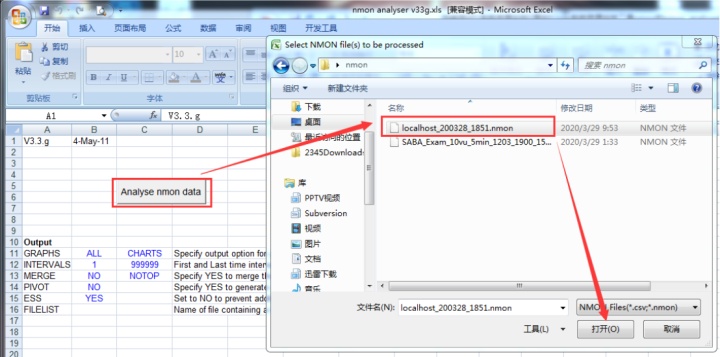
接下来nmon analyser v33C.xls文件中的宏处理程序会处理nmon文件,生成一个分析后的结果文件:xxx200506_1306.nmon.xls (xxx是这台主机的主机名),用 Excel 打开生成的文件就可以看到统计到的系统资源结果数据和Excel图表了。
下面是在测试环境中生成的Excel报告截图:
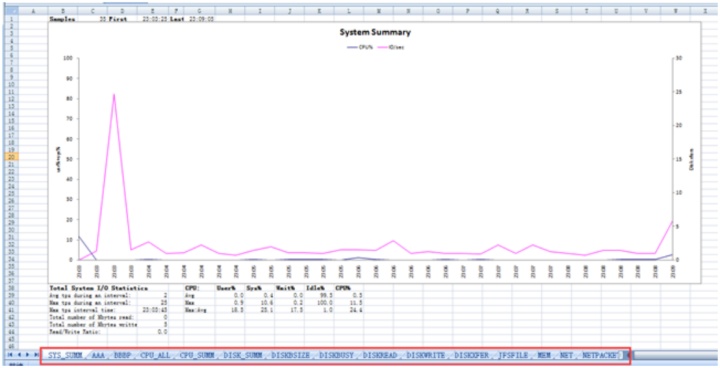
红色区域为不同指标的分析报告。
【重要消息】
感谢知友您能够看到这部分内容,本文是软件测试系列知识中性能测试中的一篇,笔者认为本部分全面的知识应该包含如下图所示的内容:
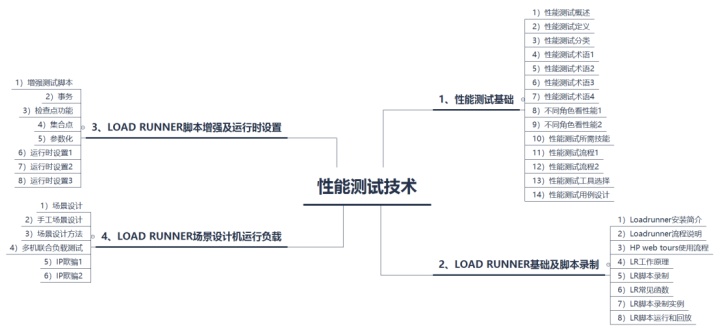
如果知友对这部分内容感兴趣,可以持续关注小编的账号,除此之外,小编还录制了不少这方面的技术视频,知友如果有需要,可以私聊本小编获取哦!




















 8144
8144











 被折叠的 条评论
为什么被折叠?
被折叠的 条评论
为什么被折叠?








